Как узнать сколько оперативной памяти на ноутбуке?
Объём оперативной памяти, в большей степени, влияет на быстродействие компьютера. Сегодня мы расскажем, как определить, сколько уже установлено оперативки в ноутбук, как её правильно выбрать.

Содержание статьи
На что влияет объём оперативной памяти
Было сказано, что количество ОЗУ определяет, с какой скоростью будет работать ваше устройство. При недостатке памяти для выполнения задачи, работа его будет замедляться, он начинает «зависать и тормозить». Это следствие того, что её недостаток машина пытается компенсировать использованием постоянной памяти (ПЗУ) или накопителя.
Важно! Предупреждаем — недостаток оперативной памяти, несомненно, замедляет быстродействие устройства, но виновата бывает не только она – возможны варианты. Прочитайте статью, потом решайте.

Как узнать характеристики оперативной памяти в ноутбуке
Рассмотрим способы определить характеристики ОЗУ
- Визуальный: Обращаемся в свойства устройства. Кликаем на «Мой компьютер» — выбираем «Свойства». Ищем нужную строку, смотрим ёмкость RAM. Используем «горячее сочетание клавиш» — набираем Win+R. В открывшейся строке набираем dxdiag. Находим вкладку «Система». Смотрим физические характеристики памяти.
Однако, информация ограничена одной строкой. Если требуются узнать все характеристики, то открываем заднюю крышку аппарата, достаём планку, смотрим непосредственно на ней. Здесь отображена вся важная информация. Чтобы были понятны нанесённые обозначения, рассмотрим пример:

Планка разработана Hynix, имеет ёмкость 4 Гб, по аббревиатуре 1Rx8 узнаём, что она имеет односторонний монтаж элементов (у двухсторонней будет 2R), чипов памяти -8.
Пропускная способность (РС3–12800) соответствует оперативной памяти DDR3 с максимальной скоростью 12 800 Мб/с. Вычислим частоту ОП: максимальную скорость 12 800 Мб/с делим на 8. Получаем частоту равную 1 600 МГц.
- Программный: Если разбирать новый аппарат вам не позволяет суеверие или гарантия производителя, определить параметры оперативки можно с помощью программного обеспечения, к примеру, программы AIDA64.
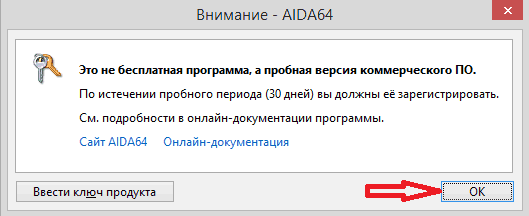
С помощью неё можно узнать все параметры аппарата:
- Скачиваем, устанавливаем программу.
- Запускаем приложение. Во всплывающем окне (предупреждение о пробной, 30-дневной версии) нажимаем «ОК». Перед вами окно программы, разделённое на две части. В одной – компоненты ПК, во второй их характеристики.
- Открываем «Системная плата» — вкладка SPD. Здесь полная информация об установленной ОЗУ.
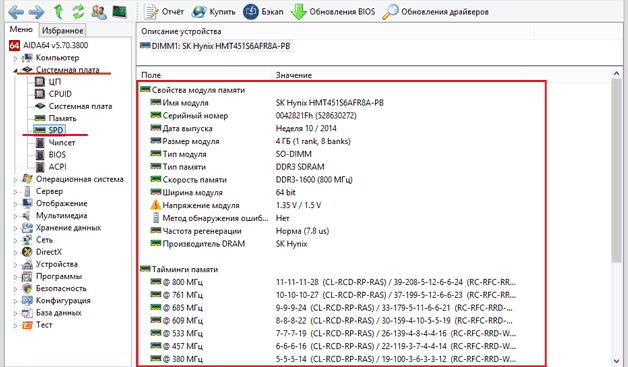
Какой объём оптимален
Всё зависит от задач, возлагаемых на компьютер и, естественно, мощности процессора.
К примеру, в приборе стоит процессор скромных возможностей (для Intel: Atom, Celeron, Pentium или аналогичный), нет серьёзных задач – вы ограничиваетесь сёрфингом по сети, просмотром фильмов, работе с документами, то оптимальный объём 4–6 Гб.
Следующий процессор, который можно отнести к средней категории (для Intel: Core i3, i5 или аналогичный), стоит задача — редактирование фото, видео (возможно, вы планируете этим заниматься), любите провести вечер за 3D игрушкой, в окне браузера открыто 15 и более активных вкладок, тогда рекомендуемый для вас объём ОЗУ 8–12 Гб.
Вы потратились на мощный, современный процессор типа Intel Core i7 и выше, не можете прожить без игр, ваша работа связана со съёмкой и редактированием видео, фото, то рекомендованный объём оперативки должен быть не менее 16 Гб.

Как узнать частоту оперативной памяти на ноутбуке
- Сначала определим частоту визуально. С помощью горячих клавиш CTRL+SHIFT+ESC открываем «Диспетчер программ». Далее «Производительность» — «Память». Частота здесь указывается как скорость.
- Аналогично попадаем сюда через меню «Пуск», набрав в командной строке «Диспетчер программ».
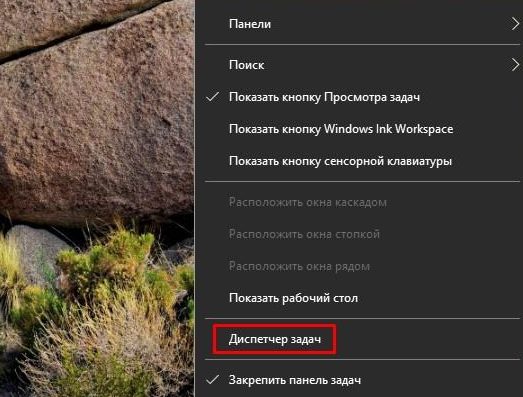
С использованием CPU-Z. Открываем программу, переходим во вкладку «SPD», графа «Max Bandwidth». Смотрим, значение частоты скрыто скобками.
Программа показывает реальное значение частоты, производители – эффективную. Её же в Windows мы видим в диспетчере.
Важно! Практически всегда, когда речь заходит о частоте, говорят об эффективной частоте оперативки. Объяснено это тем, что тактовые импульсы имеют частоту 800 МГц, информация снимаются дважды за период. Получается, что эффективная частота в два раза больше, реальной.
Если следовать этому принципу, то нам нужно заказывать планку с частотой ОЗУ 1600 МГц (значение 800 МГц, полученное в таблице CPU-Z, удваиваем). Теперь в руках у вас есть вся информация. Решение за вами – добавлять память или оставлять всё как есть.












